当前位置:首页 > 如何解决Chrome中的书签同步失败问题
如何解决Chrome中的书签同步失败问题
来源:
谷歌浏览器官网
时间:2025-03-20
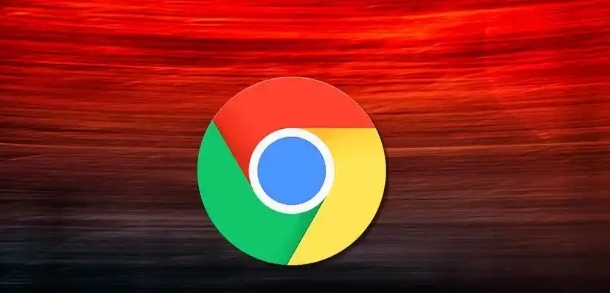
在日常使用中,Google Chrome作为一款广受欢迎的浏览器,其书签同步功能为用户提供了极大的便利。然而,有时可能会遇到书签同步失败的问题,这无疑会影响用户的浏览体验。本文将针对这一问题,提供一套详细的解决方案,帮助用户快速恢复书签同步功能。
一、检查网络连接
首先,确保你的网络连接稳定且畅通。书签同步依赖于稳定的网络环境,任何网络波动或中断都可能导致同步失败。你可以尝试刷新页面或重启路由器来检查网络状态。
二、确认Google账户登录状态
书签同步功能是基于Google账户的,因此请确保你已经登录了正确的Google账户。在Chrome浏览器的右上角,点击头像图标,检查是否显示了正确的用户名和头像。如果未登录或登录了错误的账户,请选择“退出并关闭所有窗口”,然后重新登录正确的Google账户。
三、检查同步设置
接下来,我们需要确认Chrome的同步设置是否正确。在浏览器地址栏输入“chrome://settings/syncSetup”并回车,进入同步设置页面。在这里,你可以看到一个开关按钮,用于控制同步功能的开启与关闭。请确保该开关处于打开状态,并且下方列出的同步项中包含了“书签”。
四、尝试手动同步
如果以上步骤都无法解决问题,你可以尝试手动触发同步。在同步设置页面中,找到“高级同步设置”选项,点击进入后会看到“立即同步”按钮。点击该按钮,Chrome将尝试立即与服务器进行同步。
五、清除缓存与Cookies
有时候,浏览器缓存或Cookies中的旧数据可能干扰同步过程。你可以尝试清除这些数据来解决问题。在Chrome的设置菜单中,找到“隐私和安全”选项,点击“清除浏览数据”。在弹出的对话框中,选择清除“缓存”和“Cookies及其他站点数据”,然后点击“清除数据”。
六、更新Chrome浏览器
确保你使用的是最新版本的Chrome浏览器。旧版本的浏览器可能存在已知的同步问题。你可以通过访问“chrome://settings/help”来检查是否有可用的更新,并按照提示进行更新。
七、检查防火墙与杀毒软件设置
在某些情况下,防火墙或杀毒软件可能会阻止Chrome与Google服务器的通信。请检查你的防火墙和杀毒软件设置,确保它们没有阻止Chrome的同步功能。你可以尝试暂时禁用这些软件来测试是否解决了同步问题。
八、重置同步设置
如果以上方法均无效,你可以考虑重置同步设置。这将清除所有已保存的同步数据,并重新建立与Google服务器的连接。在同步设置页面中,点击“重置同步”按钮,并按照提示完成操作。请注意,这将导致之前同步的书签等数据丢失,因此请谨慎操作。
综上所述,解决Chrome书签同步失败问题需要从多个方面入手,包括检查网络连接、确认账户登录状态、检查同步设置等。通过逐一排查并尝试上述方法,相信你能够成功恢复Chrome的书签同步功能。希望本文能为你提供有效的帮助!
